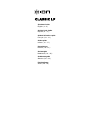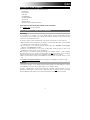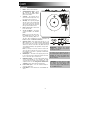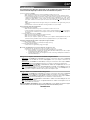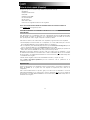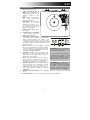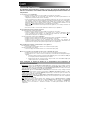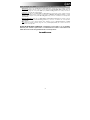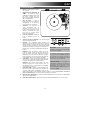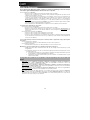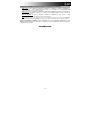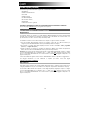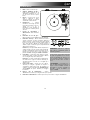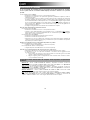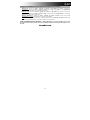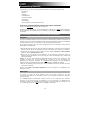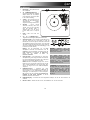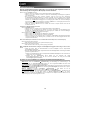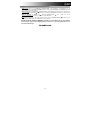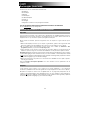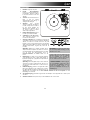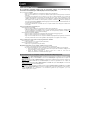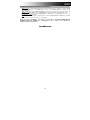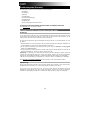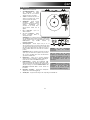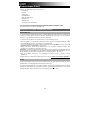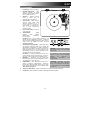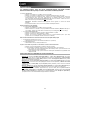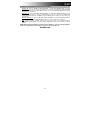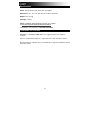iON CLASSIC LP Benutzerhandbuch
- Kategorie
- Audio-Plattenspieler
- Typ
- Benutzerhandbuch
Seite wird geladen ...
Seite wird geladen ...
Seite wird geladen ...
Seite wird geladen ...
Seite wird geladen ...
Seite wird geladen ...
Seite wird geladen ...
Seite wird geladen ...
Seite wird geladen ...
Seite wird geladen ...
Seite wird geladen ...
Seite wird geladen ...
Seite wird geladen ...
Seite wird geladen ...
Seite wird geladen ...
Seite wird geladen ...
Seite wird geladen ...

18
Kurzanleitung (Deutsch)
Vergewissern Sie sich, dass alle hier angeführten Komponenten in der Schachtel enthalten sind:
• CLASSIC LP
• Netzteil
• USB-Kabel
• 45 RPM Adapter
• Vormontierte Slipmat
• Software-CD
• Kurtzanleitung
• Sicherheitshinweise und Garantieinformationen
LESEN SIE DIE SICHERHEITSHINWEISE, BEVOR SIE DAS PRODUKT VERWENDEN.
Besuchen Sie ionaudio.com, um Ihr Produkt zu registrieren.
CLASSIC LP an eine Stereoanlage oder an Aktivlautsprecher. Verbinden Sie sie nicht mit Phono-Eingängen;
Die Cinch-Ausgänge des CLASSIC LP sind Line-Verbindungen und könnten ein Gerät mit Phono-Eingängen
beschädigen.
So Verwenden sie CLASSIC LP mit ihrem Computer
Aufnahme
Sie können den ION EZ Vinyl/Tape Converter verwenden, um Musik mit Ihrem Computer aufzunehmen. EZ
Vinyl/Tape Converter speichert Ihre Aufnahmen direkt mit Ihrem Computer.Nachdem Sie Ihre Schallplatten
konvertiert haben, können Sie sie auf CD brennen oder auf tragbare Mediengeräte laden.
Zur Installation der Software legen Sie einfach die mitgelieferte CD in Ihren Computer ein und folgen den
Anweisungen auf dem Bildschirm.
1. Wenn Sie EZ Vinyl/Tape Converter auf Ihrem Computer installiert haben, verwenden Sie das mitgelieferte
USB-Kabel, um den USB-Port des CLASSIC LP mit einem freien USB-Port Ihres Computers zu verbinden.
2. Um EZ Vinyl/Tape Converter auf Ihrem Computer zu öffnen, wählen Sie Startmenü Alle Programme
(Windows) oder das Anwendungen-Menü (Mac).
3. Befolgen Sie die Anweisungen auf dem Bildschirm, um Ihre Aufnahme vorzubereiten. Wenn Sie
aufgefordert werden, Ihre Musik zu spielen, bringen Sie den Tonarm des CLASSIC LP über die Platte und
starten die Wiedergabe.
Hinweis: Um sich eine Platte während der Wiedergabe anzuhören, können Sie die Lautsprecher Ihres
Computers verwenden oder die Cinch-Ausgänge des CLASSIC LP an eine Stereoanlage oder
Aktivlautsprecher anschließen. Verbinden Sie sie nicht mit Phono-Eingängen; Die Cinch-Ausgänge des
CLASSIC LP sind Line-Verbindungen und könnten ein Gerät mit Phono-Eingängen beschädigen.
4. Wenn Sie die Aufnahme beendet haben, heben Sie den CLASSIC LP-Tonarm von der Platte und setzen
ihn zurück in den Arm-Clip.
Besuchen Sie ionaudio.com/computer-optimization für weitere Informationen zur Optimierung Ihres
Computers für Audio.
Wiedergabe
Sie können die Musik auf Ihrem Computer über seine internen Lautsprecher oder über
die angeschlossen Kopfhörer hören. (CLASSIC LP kann nicht als Abspielgerät für Audio Ihres Computers
verwendet werden.)
Um eine Platte während der Wiedergabe anzuhören, können Sie die Lautsprecher Ihres Computers
verwenden oder die Cinch-Ausgänge des CLASSIC LP an eine Stereoanlage oder Aktivlautsprecher
anschließen. Verbinden Sie sie nicht mit Phono-Eingängen; Die Cinch-Ausgänge des CLASSIC LP sind
Line-Verbindungen und könnten ein Gerät mit Phono-Eingängen beschädigen.

19
Funktionen
1. Plattenteller – Hier platzieren Sie
Ihre Schallplatte.
2. 45 RPM-Adapterhalterung –
Sichert den mitgelieferten 45 RPM-
Adapter. Wenn Sie den Adapter
nicht verwenden, legen Sie ihn bitte
in diese Haltevorrichtung.
3. Tonarm – Der Tonarm kann mit
der Hand oder durch Drücken des
entsprechenden Hebels
angehoben und abgesenkt werden.
4. Arm-Clip – Dieser speziell
entworfene Arm-Clip sichert den
Tonarm, wenn er nicht verwendet
wird. Der Arm-Clip wurde so
entwickelt, dass er in der oberen
Position bleibt, wenn er entsperrt
ist.
5. Hebel – Hebt und senkt den
Tonarm.
6. 33 / 45 / 78 RPM-Schalter* –
Regelt die Geschwindigkeit (RPM) des Plattentellers.
7. Autostop-Schalter – Dieser Schalter schaltet Autostop an
oder aus. Wenn Autostop eingeschaltet ist, wird der
Plattenteller zu rotieren beginnen, sobald der Tonarm über
die Schallplatte gelegt wird und stoppen, wenn die Platte
das Ende erreicht hat. (Wenn Autostop ausgeschaltet ist,
wird sich der Plattenteller immer und unabhängig von der
Position des Tonarms drehen.)
Hinweis: Für die Wiedergabe von 78 RPM
Schallplatten verwenden Sie idealerweise eine 78
RPM-Nadel (separat erhältlich). Verwenden Sie für 78
RPM Schallplatten ausschließlich 78 RPM-Nadeln.
Kaufen Sie eine iCT06rs 78 Nadel auf
ionaudio.com/ict06rs.
8. Cinch-Ausgang** – Die Audiosignale von einer Vinyl-
Schallplatte, die gerade abgespielt wird, wird an diesen
Line-Level-Koaxial-Ausgang gesendet. Dieser darf nicht
mit Phono-Level-Geräten verbunden werden.
Hinweis: Wenn Ihr Schallplatte stoppt, bevor sie das
Ende des Songs erreicht hat, bringen Sie Autostop für
diese spezielle Schallplatte in die Position AUS. Dies
wird in der Regel auch für 45 RPM Schallplatten
empfohlen.
9. USB-Audioausgang – Schließen Sie Ihren
Plattenspieler mit dem mitgelieferten USB-Kabel an
Ihren Computer an. Die USB-Verbindung sendet das
Audiosignal vom Plattenspieler an Ihren Computer.
Bitte beachten Sie den Abschnitt So Verwenden Sie
CLASSIC LP Mit Ihrem Computer in diesem
Handbuch für weitere Informationen.
10. Netzkabel-Eingang
– Verwenden Sie den mitgelieferten Adapter, um ihn mit einer Steckdose zu
verbinden.
11. Ein-/Ausschalter – Drücken Sie diese Taste, um CLASSIC LP ein- oder auszuschalten.
WICHTIG: Entfernen Sie die
Kunststoffabdeckung des Tonabnehmers
(Nadelabdeckung) bevor Sie den
Plattenspieler verwenden.
*Bei Bedarf können Sie die
Geschwindigkeit des Plattentellers. An der
Unterseite der CLASSIC LP, entfernen
Sie die Gummiabdeckungen und
ziehen/lösen der entsprechenden
Schraube mithilfe eines herkömmlichen
schraubendrehers anpassen.
**WARNUNG: Die Cinch-Ausgänge sind
line-pegel. Bitte nur verbinden um line-
pegel Eingängen. Sie könnten
beschädigen Ihre Empfänger wenn Sie
Verbindung Die Cinch-Ausgänge des
CLASSIC LP sind zu einem Phono-
Eingängen.
1
2
3
4
5
7
6
10
11
9
8
DC 12V 0.2 A
DC 12V 0.2 A

20
Fehlerbehebung
Wenn Sie Schwierigkeiten mit dem Produkt haben, lesen Sie bitte die unten aufgeführten Schritte zur
Fehlerbehebung und das mitgelieferte EZ Vinyl/Tape Converter Handbuch.
Wenn Sie auf einen Computer aufnehmen:
o Stellen Sie sicher, dass CLASSIC LP eingeschaltet und die Nadel auf der Schallplatte ist.
o Stellen Sie sicher, dass CLASSIC LP in Ihrem Computer als standardmäßiges Aufnahmegerät ausgewählt ist
(siehe Anleitung unten).
o Wenn Sie die Lautsprecher Ihres Computers verwenden, stellen Sie sicher, dass diese Lautsprecher
als standardmäßige Wiedergabe-Geräte Ihres Computer ausgewählt sind (siehe Anleitung unten). Alternativ
können Sie die Cinch-Ausgänge des CLASSIC LP an eine Stereoanlage oder an Aktivlautsprecher anschließen.
Verbinden Sie sie nicht mit Phono-Eingängen; Die Cinch-Ausgänge des CLASSIC LP sind Line-Verbindungen
und könnten ein Gerät mit Phono-Eingängen beschädigen. (Hinweis: Die Cinch-Ausgänge überwachen das
Signal vom Plattenspieler, nicht das Signal Ihres Computers.)
o Stecken Sie auch das USB-Kabel, das den CLASSIC LP mit Ihrem Computer verbindet, zuerst ab und
anschließend wieder ein.
Ich kann bei der Musikwiedergabe nichts hören:
• Wenn Sie Vinylplatten spielen:
o Stellen Sie sicher, dass CLASSIC LP eingeschaltet und die Nadel auf der Schallplatte ist.
o Verbinden Sie die Cinch-Ausgänge des CLASSIC LP mit einer Stereoanlage oder mit Aktivlautsprechern.
(Verbinden Sie sie nicht mit Phono-Eingängen; Die Cinch-Ausgänge des CLASSIC LP sind Line-Verbindungen
und könnten ein Gerät mit Phono-Eingängen beschädigen.)
• Wenn Sie Musik von Ihrem Computer spielen:
o Achten Sie darauf, dass die Lautstärke Ihres Musik-Players aufgedreht ist.
o Achten Sie darauf, dass die Lautstärke Ihres Computers aufgedreht ist.
o Achten Sie darauf, dass die Lautsprecher Ihres Computers als standardmäßiges Wiedergabe-Gerät für Ihren
Computer ausgewählt sind (siehe Anleitung unten). (CLASSIC LP kann nicht als Abspielgerät für Audio Ihres
Computers verwendet werden.)
Wenn ich den Plattenspieler verwende, höre ich ein Summen durch meine Lautsprecher, oder meinen Laptop
• Wenn Sie mit einem Laptop aufnehmen:
o Bitte verbinden Sie den Laptop an eine geerdete Stromquelle (3 polig)
• Wenn Sie über einen Lautsprecher spielen:
o Bitte verbinden Sie diesen mit einer geerdeten (3 poligen) Stromquelle.
Meine Schallplatte wird nicht mit der richtigen Geschwindigkeit wiedergegeben. Die Tonlage ist zu hoch oder
zu tief:
o Stellen Sie sicher, dass der 33/45/78-Schalter für diese Schallplatte auf die entsprechende
Geschwindigkeit eingestellt ist.
o Wenn der 33/45/78-Schalter richtig eingestellt ist und die Geschwindigkeit immer noch nicht ganz stimmt,
gehen Sie folgendermaßen vor:
1. Heben Sie das Gummipolster mit der anzupassenden RPM-Geschwindigkeit auf der Unterseite des
Classic LP ab, um es zu entfernen.
2. Drücken Sie die Gummidichtung durch. Ziehen Sie die Schraube mit einem
Kreuzschlitzschraubendreher fester an oder lösen die Schraube ein wenig, um die RPM-
Geschwindigkeit genau abzustimmen.
So stellen sie die soundkarte ihres computers alsstandard-wiedergabegerät ein.
• Windows XP: Klicken Sie auf Startmenü Systemsteuerung (oder Einstellungen Systemsteuerung in der
klassischen Ansicht) Sound und Audiogeräte. Klicken Sie auf die Registerkarte Audio und wählen unter
Soundwiedergabe Ihre Computer-Soundkarte als Standardgerät.
• Windows-Vista: Klicken Sie Startmenü Systemsteuerung (oder Einstellungen Systemsteuerung in der klassischen
Ansicht) Hardware und Sound Ton. Klicken Sie auf die Registerkarte Wiedergabe und wählen Sie Ihre Computer-
Soundkarte als Standardgerät aus.
• Windows 7/Windows 8: Wählen Sie Startmenü Systemsteuerung Ton. Klicken Sie auf die
Registerkarte Wiedergabe und wählen Sie Ihre Computer-Soundkarte als Standardgerät aus.
• Mac: Klicken Sie auf das obere linke "Apfel"-Symbol und klicken dann auf Systemeinstellungen Ton. Klicken Sie auf
die Registerkarte Ausgabe. Aus dem Menü wählen Sie Interne Lautsprecher, wenn Sie die internen
Computerlautsprecher verwenden oder Kopfhörer, wenn Sie Lautsprecher oder Kopfhörer verwenden, die über den 1/8"-
Kopfhörerausgang an den Computer angeschlossen sind.

21
CLASSIC LP als Standard-Aufnahmegerät Einstellen
• Windows XP: Klicken Sie auf Startmenü Systemsteuerung (oder Einstellungen Systemsteuerung in der
klassischen Ansicht) Sound und Audiogeräte. Klicken Sie auf die Registerkarte Audio unter Aufnahme und wählen
Sie CLASSIC LP als Standard-Gerät aus.
• Windows-Vista: Klicken Sie Startmenü Systemsteuerung (oder Einstellungen Systemsteuerung in der klassischen
Ansicht) Hardware und Sound Ton. Klicken Sie auf die Registerkarte Aufnahme und wählen Sie CLASSIC LP als
Standard-Gerät.
• Windows 7/Windows 8: Wählen Sie Startmenü Systemsteuerung Ton. Klicken Sie auf die
Registerkarte Aufnahme und wählen Sie CLASSIC LP als Standard-Gerät.
• Mac: Klicken Sie auf das obere linke "Apfel"-Symbol und klicken dann auf Systemeinstellungen Ton. Klicken Sie auf
die Registerkarte Input. Wählen Sie CLASSIC LP im Menü als Gerät aus.
BEVOR SIE DIESES PRODUKT EINSENDEN, kontaktieren Sie bitte ION Audio oder Ihren Händler
für technischen Support. Die Kontaktinformationen finden Sie in den Sicherheitshinweisen, die
diesem Produkt beiliegen.
ionaudio.com
Seite wird geladen ...
Seite wird geladen ...
Seite wird geladen ...
Seite wird geladen ...
Seite wird geladen ...
Seite wird geladen ...
Seite wird geladen ...
Seite wird geladen ...
Seite wird geladen ...
Seite wird geladen ...
Seite wird geladen ...
Seite wird geladen ...
Seite wird geladen ...
Seite wird geladen ...
Seite wird geladen ...
-
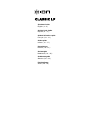 1
1
-
 2
2
-
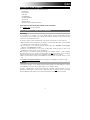 3
3
-
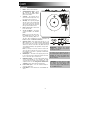 4
4
-
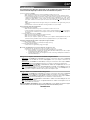 5
5
-
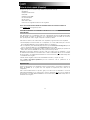 6
6
-
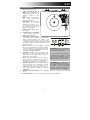 7
7
-
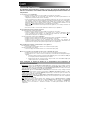 8
8
-
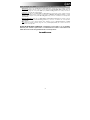 9
9
-
 10
10
-
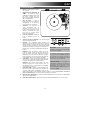 11
11
-
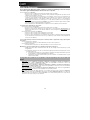 12
12
-
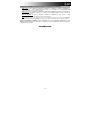 13
13
-
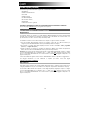 14
14
-
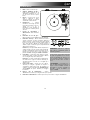 15
15
-
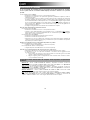 16
16
-
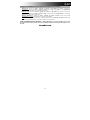 17
17
-
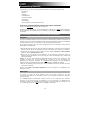 18
18
-
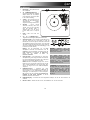 19
19
-
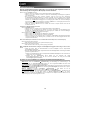 20
20
-
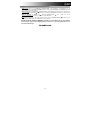 21
21
-
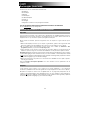 22
22
-
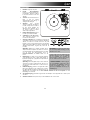 23
23
-
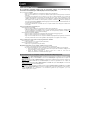 24
24
-
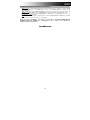 25
25
-
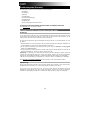 26
26
-
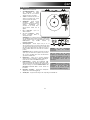 27
27
-
 28
28
-
 29
29
-
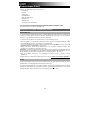 30
30
-
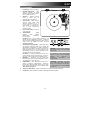 31
31
-
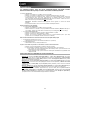 32
32
-
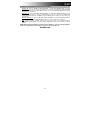 33
33
-
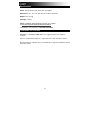 34
34
-
 35
35
-
 36
36
iON CLASSIC LP Benutzerhandbuch
- Kategorie
- Audio-Plattenspieler
- Typ
- Benutzerhandbuch
in anderen Sprachen
- English: iON CLASSIC LP User manual
- français: iON CLASSIC LP Manuel utilisateur
- español: iON CLASSIC LP Manual de usuario
- italiano: iON CLASSIC LP Manuale utente
- Nederlands: iON CLASSIC LP Handleiding
- svenska: iON CLASSIC LP Användarmanual
- suomi: iON CLASSIC LP Ohjekirja
Verwandte Artikel
-
iON Archive LP Bedienungsanleitung
-
iON AIRLPAXUS Benutzerhandbuch
-
iON Select LP Schnellstartanleitung
-
iON Max LP Black Schnellstartanleitung
-
iON Vinyl Transport Bedienungsanleitung
-
iON Compact LP Schnellstartanleitung
-
iON Compact LP Schnellstartanleitung
-
iON PROFILE LP Schnellstartanleitung
-
iON Pure LP Schnellstartanleitung
-
iON Pure LP Bedienungsanleitung